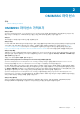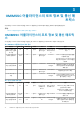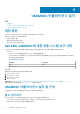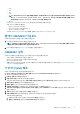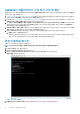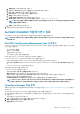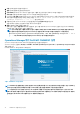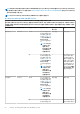Install Guide
OMIMSSC 어플라이언스 가상 머신 구성 및 확인
어플라이언스 VM이 적절하게 구성되었는지 확인하려면 어플라이언스 VM을 선택하고 마우스 오른쪽 버튼으로 클릭한 후 설정을 클
릭하고 다음 작업을 수행하십시오.
1. Dell EMC OMIMSSC에 대한 공통 시스템 요구 사항에 명시된 요구 사항에 따라 어플라이언스에 메모리가 할당되는지 확인합니다.
그렇지 않으면 시작 RAM에서 메모리를 지정하고 적용을 클릭합니다.
2. 프로세서 수가 Dell EMC OMIMSSC에 대한 공통 시스템 요구 사항에 명시된 요구 사항과 일치하는지 확인합니다. 그렇지 않으면
프로세서 아래의 가상 프로세서 개수에서 프로세서 개수를 지정합니다.
3. IDE 컨트롤러: IDE 컨트롤러 0 > 하드 드라이브 아래의 가상 하드 디스크 필드에서 가상 하드 디스크가 OMIMSSC —v7.1.1 파일
을 참조하는지 확인하고, 그렇지 않은 경우 찾아보기를 클릭한 후 VHD 파일의 압축을 해제한 위치로 이동한 다음 OMIMSSC —
v7.1.1 파일을 선택하고 적용을 클릭합니다.
4. 네트워크 어댑터 > 가상 스위치가 물리적 NIC 카드와 연결되어 있는지 확인하고, 그렇지 않은 경우 NIC 카드를 구성한 후 가상 스
위치 드롭다운 메뉴에서 해당 NIC 카드를 선택한 다음 적용을 클릭합니다.
5. Hyper-V Manager 메뉴에서 어플라이언스 VM을 마우스 오른쪽 버튼으로 클릭한 후 다음 작업을 수행하십시오.
a. 연결을 클릭한 후 시작을 클릭합니다.
어플라이언스에 대해 선택된 가상 하드 디스크를 포함한 새로 작성된 가상 머신이 어떠한 커널 패닉 예외로 부팅에 실패하는
경우, 가상 머신 설정을 편집해 이 가상 머신에 대한 동적 메모리 옵션을 활성화합니다.
관리 사용자로 로그인
OMIMSSC가 시작되면 다음 작업을 수행하십시오.
노트: 모든 서비스가 시작될 수 있도록 관리자로 로그인하기 전에 5분을 기다릴 것을 권장합니다.
1. localhost login에: admin을 입력합니다.
2. Enter new Admin password에: 암호를 입력합니다.
3. Please confirm new Admin password에서: 암호를 재입력하고, Enter를 눌러 계속 진행합니다.
검은색 콘솔 마법사가 표시됩니다.
그림 1 . 검은색 콘솔 마법사
4. 어플라이언스에서 네트워크 구성을 선택하고 Enter 키를 누른 후 다음의 하위 단계를 수행합니다.
16 OMIMSSC 어플라이언스 설치